갤럭시, 소프트웨어를 업데이트할 수 없을 때 조치 방법
- 날짜 2025-05-15
- 조회수 26,704
기기 저장공간이 부족한 경우 조치방법
소프트웨어를 최신 버전으로 업데이트할 수 없다면 기기의 저장공간 부족이 원인일 수 있습니다.
기기의 저장공간을 확보하기 위해 사용하지 않는 앱을 삭제하거나 앱의 캐시 및 임시 파일을 지워 저장공간을 관리하세요.
또한 삼성 클라우드에 데이터를 업로드하여 백업 후 기기에서는 지워서 용량을 확보할 수 있습니다. 다음 내용에 따라 기기의 저장공간을 확보해 보세요.
사용하지 않는 앱 삭제 방법
저장공간을 확보하기 위해 사용하지 않는 앱을 삭제하세요. 앱스 화면에서 앱 아이콘을 길게 눌러 설치 삭제를 선택하거나 설정의 애플리케이션에서 삭제할 수 있습니다.
1단계) 설정에 진입하여 애플리케이션을 선택합니다.
2단계) 사용하지 않는 앱을 선택하여 진입 후 화면 하단의 삭제를 눌러 확인을 누르면 앱이 삭제됩니다.
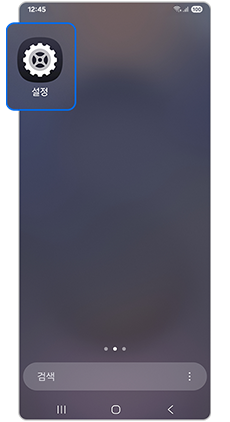
① 설정
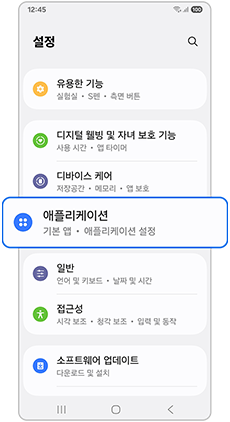
② 애플리케이션
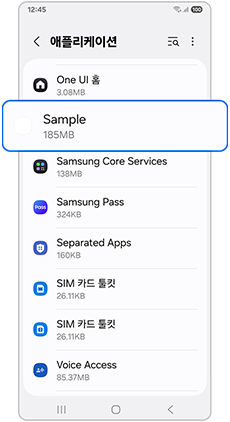
③ 사용하지 않는 앱 선택
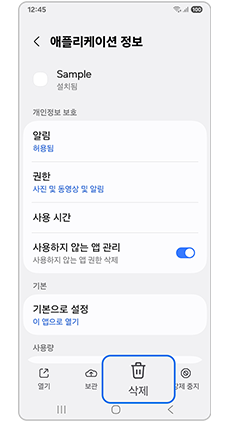
④ 삭제
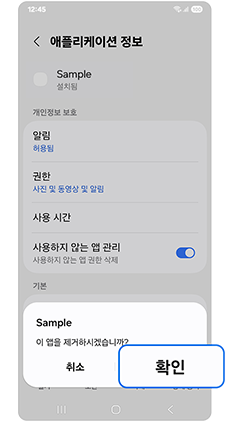
⑤ 확인
앱 데이터 및 캐시 삭제 방법
특정 앱의 캐시 및 임시 파일을 지우는 방법은 다음과 같습니다. 앱 데이터 삭제 시 파일, 설정, 계정, 데이터베이스 등이 포함되어 삭제되니 주의하여 삭제하시기 바랍니다.
1단계) 설정에 진입하여 애플리케이션을 선택합니다.
2단계) 앱을 선택하여 진입 후 저장공간을 눌러 화면 하단의 데이터 삭제 또는 캐시 삭제를 진행하세요.
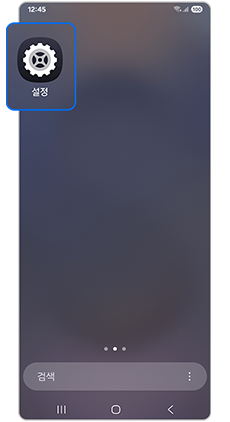
① 설정
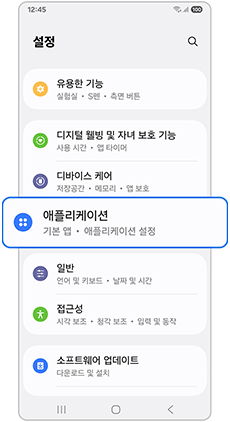
② 애플리케이션
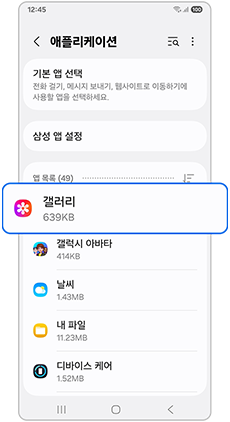
③ 앱 선택
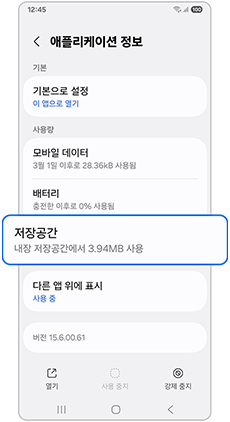
④ 저장공간
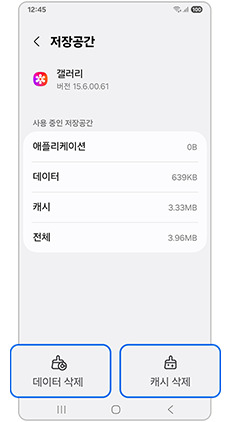
⑤ 데이터 삭제 or 캐시 삭제
디바이스 케어를 통한 기기 최적화 방법
설정의 디바이스 케어를 통해 기기 속 캐시 및 임시 파일을 한 번에 지우고 최적화하는 방법입니다.
1단계) 설정에 진입하여 디바이스 케어를 선택합니다.
2단계) 지금 최적화를 눌러 기기의 최적화를 진행 후 완료하세요.
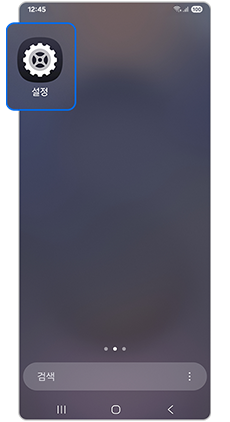
① 설정
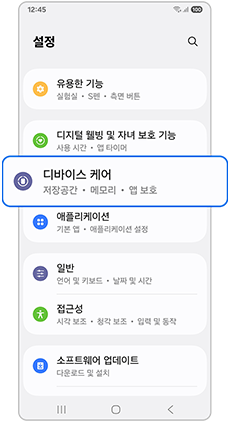
② 디바이스 케어
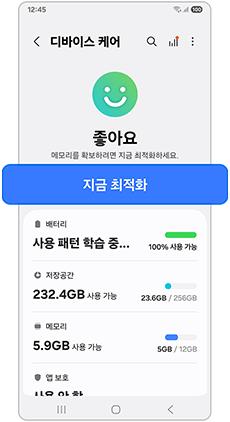
③ 지금 최적화
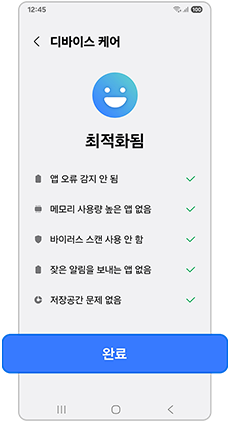
④ 최적화 완료
삼성 클라우드를 통해 데이터 백업하기
기기의 데이터를 클라우드에 업로드해두면 기기의 용량 부족을 걱정하지 않고 편리하게 데이터를 관리할 수 있습니다.
용량 부족으로 업데이트를 할 수 없을 경우 삼성 클라우드를 활용해보세요. 다음에 같은 방식으로 데이터를 백업할 수 있습니다.
1단계) 설정에 진입하여 나의 삼성 계정을 선택합니다.
2단계) 삼성 클라우드 선택 후 데이터 백업을 눌러 원하는 데이터를 활성화하세요.
3단계) 지금 백업을 누르면 백업이 진행됩니다.
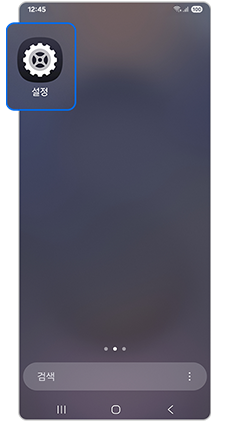
① 설정
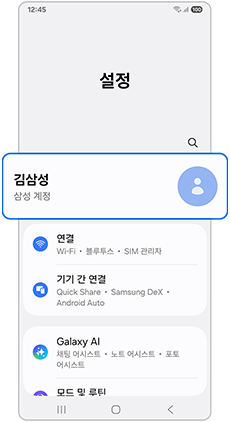
② 내 삼성계정 선택
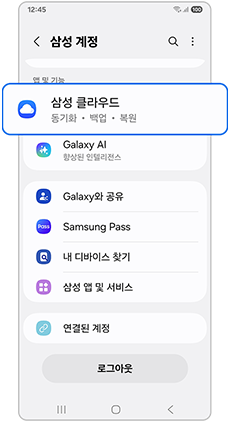
③ 삼성 클라우드
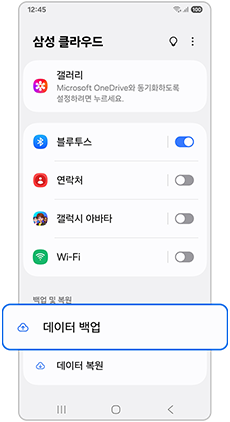
④ 데이터 백업
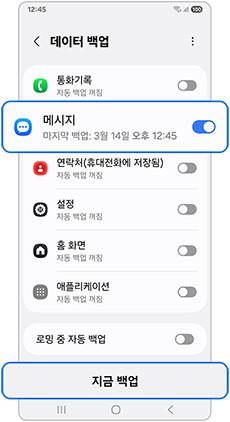
⑤ 원하는 데이터 선택 후 지금 백업
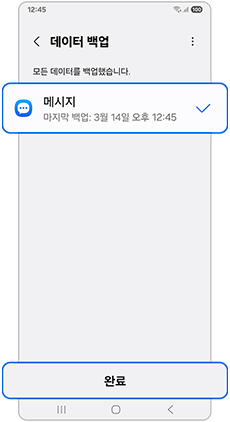
⑥ 완료
※ 참고
• 삼성 클라우드에 접속하기 위해서는 삼성 계정에 로그인이 되어있어야 합니다.
• Step 5 에서 로밍 중 자동 백업을 활성화하면 기기가 로밍 중일때도 선택한 항목을 자동으로 백업합니다.
안전 모드에서 소프트웨어 업데이트 진행하기
기기의 저장공간이 충분히 확보되어 있지만 소프트웨어 업데이트가 불가하다면 안전 모드에서 업데이트를 진행해볼 수 있습니다.
1단계) 화면 오른쪽 상단을 아래로 내려 빠른 설정창을 실행 후 전원 끄기 아이콘을 선택합니다.
2단계) 전원 끄기 아이콘을 길게 누르면 안전 모드 아이콘이 표시됩니다.
3단계) 안전 모드 아이콘을 한번 더 눌러 안전 모드에서 휴대전화를 다시 시작하세요.
4단계) 안전 모드로 다시 시작이 되었다면 설정에 진입하여 소프트웨어 업데이트를 누르고 다운로드 및 설치를 눌러 업데이트를 진행하세요.
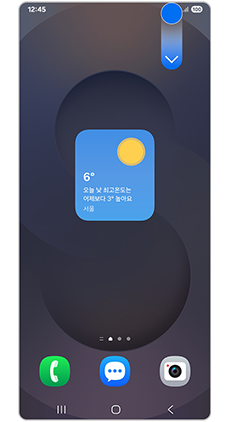
① 상단 오른쪽 화면 아래로 내리기
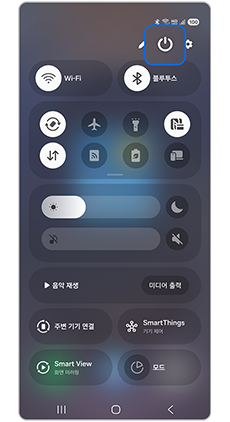
② 전원 끄기 아이콘
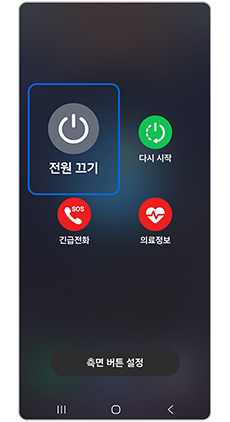
③ 전원 끄기 길게 누르기
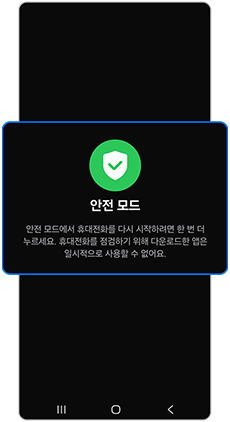
④ 안전 모드 선택
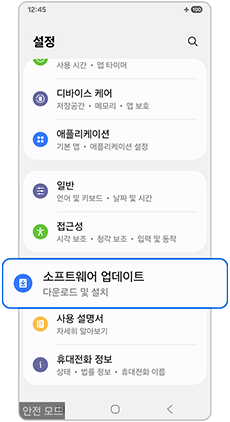
⑤ 설정
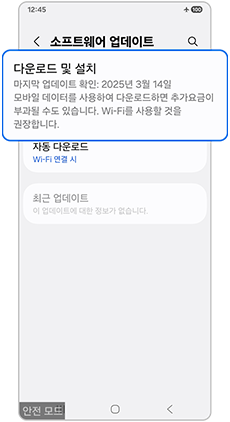
⑥ 소프트웨어 업데이트
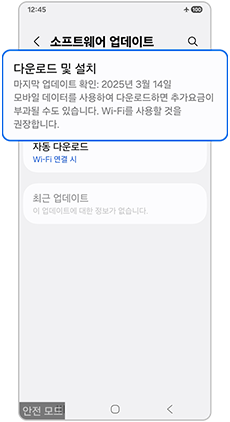
⑦ 다운로드 및 설치
안전 모드 해제 방법
안전 모드에서 일반 모드로 전환하는 방법은 기기를 다시 시작하면 됩니다. 기기 다시 시작 후 비행기 탑승 모드를 해제하세요.
1단계) 화면 오른쪽 상단을 아래로 내려 빠른 설정창을 실행 후 전원 끄기 아이콘을 선택합니다.
2단계) 다시 시작을 눌러 기기를 다시 시작하세요.
3단계) 화면 오른쪽 상단을 아래로 내려 빠른 설정창 실행 후 비행기 탑승 모드 아이콘을 눌러 해제하세요.

① 상단 오른쪽 화면 아래로 내리기
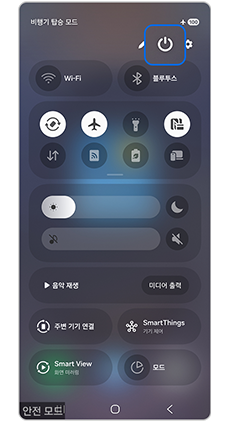
② 전원 끄기 아이콘
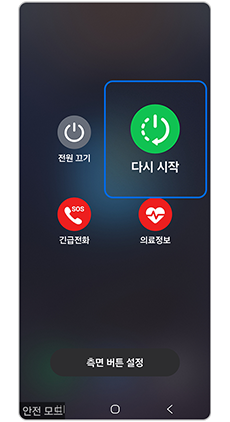
③ 다시 시작 눌러 재부팅
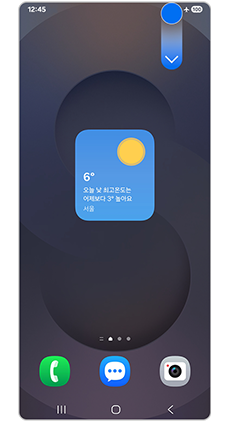
④ 상단 오른쪽 화면 아래로 내리기
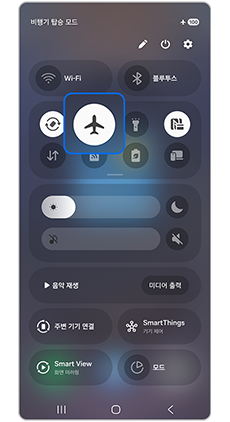
⑤ 비행기 탑승 모드 아이콘
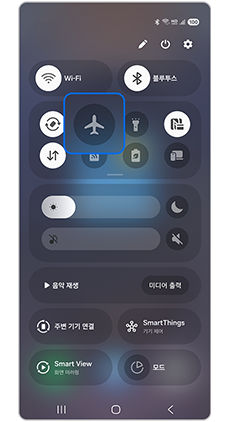
⑥ 해제 완료
※ 설명된 기능 및 서비스의 명칭과 진입 경로, 화면 구성은 모델 및 적용된 소프트웨어, 앱 버전 등에 따라 다를 수 있습니다.
※ 위 내용으로도 궁금증 또는 불편이 해결되지 않으면 고객센터(1588-3366, 통화요금 : 발신자 부담)를 통해 전문가의 도움을 받아 보시기 바랍니다.
- 평가해 주신 의견은 콘텐츠 개선을 위한 자료로만 활용됩니다.